Pengantar
SuiteCRM adalah aplikasi Manajemen Hubungan Pelanggan open source gratis untuk server. Itu ditulis dalam PHP. CRM open source sering digunakan sebagai alternatif untuk perangkat lunak CRM berpemilik dari perusahaan besar seperti aplikasi HubSpot, Salesforce, dan Microsoft Dynamics CRM. SuiteCRM adalah garpu perangkat lunak dari sistem manajemen hubungan pelanggan (CRM) populer dari SugarCRM. Proyek SuiteCRM dimulai ketika SugarCRM memutuskan untuk menghentikan pengembangan versi sumber terbukanya.
Dalam panduan ini, kami akan menunjukkan cara menginstal SuiteCRM di CentOS 8 Linux Anda.
Pemasangan
Cukup ikuti langkah-langkah di bawah ini:
- Perbarui sistem
dnf update -y && dnf upgrade -y - Instal PHP dan ekstensi yang diperlukan
sudo dnf -y install yum-utils
sudo dnf -y install https://dl.fedoraproject.org/pub/epel/epel-release-latest-8.noarch.rpm
sudo dnf -y install https://rpms.remirepo.net/enterprise/remi-release-8.rpm
dnf module reset php #run this with root user
sudo dnf module install php:remi-7.3
sudo yum install wget php php-bcmath php-json php-xml php-fpm php-common php-curl php-intl php-zip php-imap php-pear php-cgi php-mbstring php-gd php-mysqlnd php-gettext -y- Tingkatkan batas waktu php dan ukuran unggah file maksimum seperti yang ditunjukkan:
sudo vim /etc/php.iniKemudian ubah nilainya
upload_max_filesize = 20M
max_execution_time = 120- Setel pengguna dan grup untuk nginx untuk menjalankan php-fpm
sudo vim /etc/php-fpm.d/www.confKemudian ubahlah sebagai berikut:
user = nginx
group = nginx- Mulai dan aktifkan php-fpm
systemctl start php-fpm && systemctl enable --now php-fpm- Instal MariaDB dan Server Web Nginx
sudo dnf -y install nginx mariadb mariadb-server- Mulai dan aktifkan layanan nginx dan mariadb
sudo systemctl start nginx && sudo systemctl enable nginx
sudo systemctl start mariadb && sudo systemctl enable mariadb- Setelah server database diinstal, amankan dengan
mysql_secure_installation- Jawab semua pertanyaan seperti yang ditunjukkan di bawah ini
Enter current password for root (enter for none):
Set root password? [Y/n] Y
New password:
Re-enter new password:
Remove anonymous users? [Y/n] Y
Disallow root login remotely? [Y/n] Y
Remove test database and access to it? [Y/n] Y
Reload privilege tables now? [Y/n] Y- Buat database untuk SuiteCRM.
mysql -u root -pCREATE DATABASE suitecrm_db;
CREATE USER 'suitecrm_usr'@'localhost' IDENTIFIED BY 'unixcopPassword';
GRANT ALL PRIVILEGES ON suitecrm_db.* TO 'suitecrm_usr'@'localhost';
FLUSH PRIVILEGES;
\q;- Instal SuiteCRM dengan memeriksa rilis terbaru SuiteCRM
- Pada saat tulisan ini dibuat, rilis terbaru adalah v7.12.0-RC
sudo wget https://github.com/salesagility/SuiteCRM/archive/refs/tags/v7.12-rc.tar.gz
sudo tar xvf v7.12-rc.tar.gz- Instal komposer
sudo wget https://getcomposer.org/installer -O composer-installer.php
sudo php composer-installer.php --filename=composer --install-dir=/usr/local/bin 
- Pindahkan file hasil ekstrak SuiteCRM ke /var/www/html/
sudo mkdir /var/www/html/suitecrm
sudo cp -r SuiteCRM-7.12-rc/* /var/www/html/suitecrm- Jalankan penginstalan komposer
cd /var/www/html/suitecrm
composer install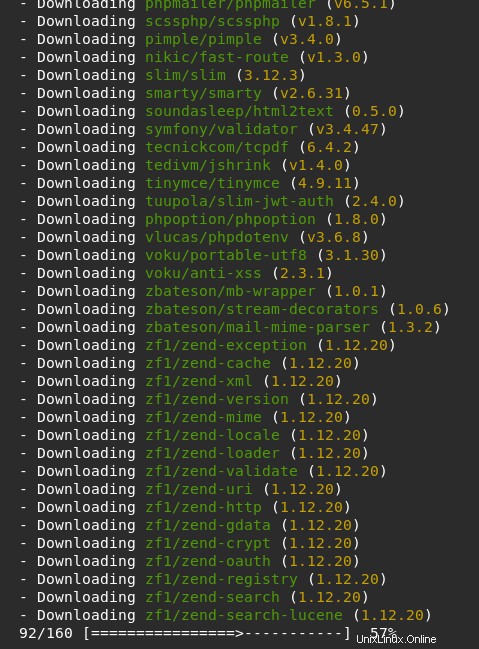
- Ubah kepemilikan file ke pengguna layanan web
sudo chown -R nginx:nginx /var/www/html/suitecrm
sudo chmod -R 766 /var/www/html/suitecrm- Konfigurasi SELinux untuk file
sudo semanage fcontext -a -t httpd_sys_rw_content_t "/var/www/html/suitecrm(/.*)?"
sudo restorecon -Rv /var/www/html/suitecrm/- Konfigurasi Nginx
sudo vim /etc/nginx/conf.d/suitecrm.conf
Kemudian tambahkan yang berikut ini:
server {
server_name suitecrm.unixcop.com;
client_max_body_size 20M;
root /var/www/html/suitecrm;
location / {
try_files $uri /index.php;
}
location ~ \.php$ {
try_files $uri =404;
fastcgi_pass unix:/var/run/php-fpm/www.sock;
fastcgi_index index.php;
fastcgi_param SCRIPT_FILENAME $document_root$fastcgi_script_name;
include fastcgi_params;
}
error_log /var/log/nginx/suitecrm_error.log;
access_log /var/log/nginx/suitecrm_access.log;
location ~ /\.ht {
deny all;
}
}- Mulai ulang nginx dan php-fpm.
sudo systemctl restart nginx php-fpm - Izinkan port http pada setelan firewall.
sudo firewall-cmd --add-service=http --permanent
sudo firewall-cmd --add-service=https --permanent
sudo firewall-cmd --reload- Akses Antarmuka Web SuiteCRM dengan membuka browser Anda dan pergi ke http://suitecrm.unixcop.com
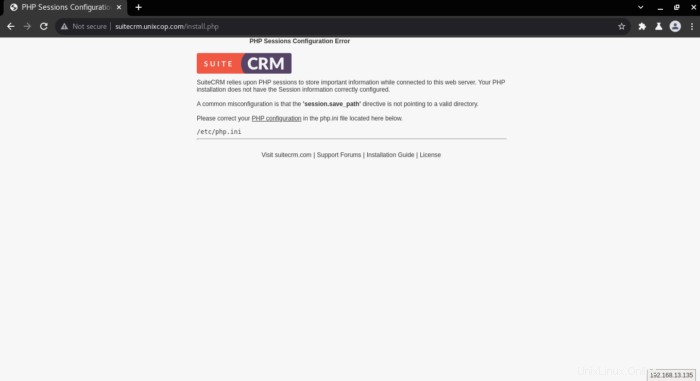
Catatan :Jika Anda mendapatkan kesalahan ini, Anda mungkin perlu menambahkan folder sesi untuk mengatasi kesalahan
Solusi
Dalam kasus seperti itu, konfirmasikan ada folder yang ada /var/lib/php/session , jika tidak, buatlah. Kemudian, pastikan mesin server web yang sesuai memiliki izin di atasnya
sudo mkdir -p /var/lib/php/session
sudo chown -R nginx:nginx /var/lib/php/session- Mulai ulang nginx lalu muat ulang halaman web Anda
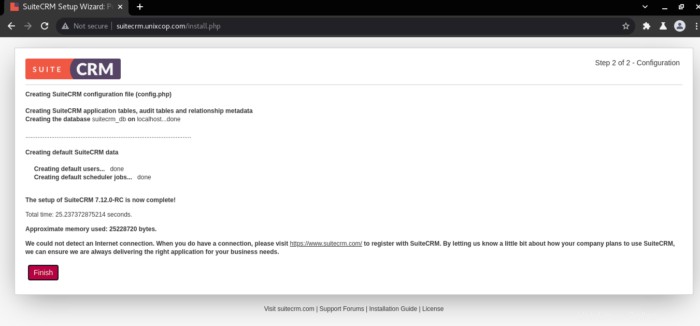
- Pilih Saya Setuju lalu klik Berikutnya
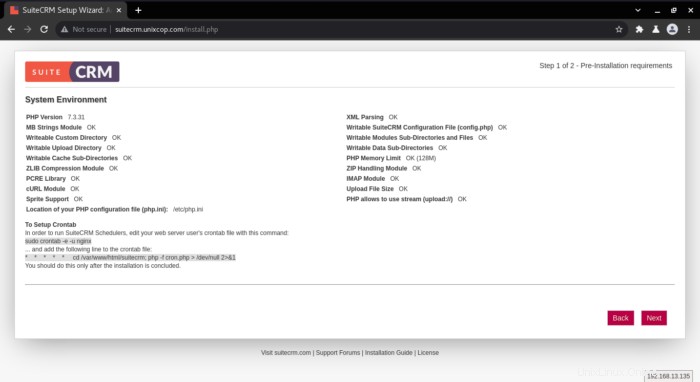
- Berikut adalah informasi tentang System Environment, Anda dapat memeriksa apakah semuanya OK seperti gambar di atas Kemudian klik Next
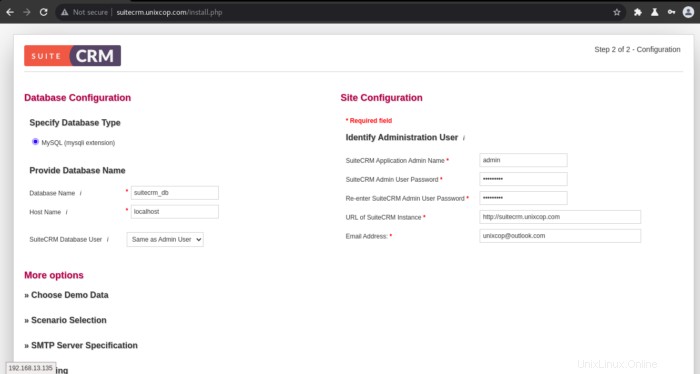
- Berikan database your Anda nama yang Anda buat sebelumnya dan edit konfigurasi situs dengan info anda seperti gambar diatas lalu klik Next .
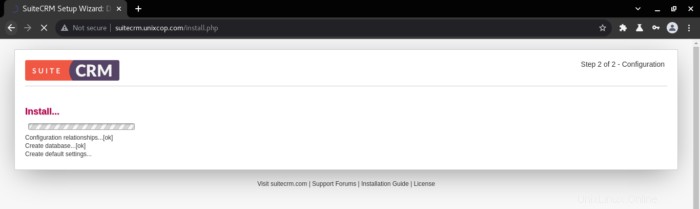
- Tunggu penginstalan dan buat pengaturan default.
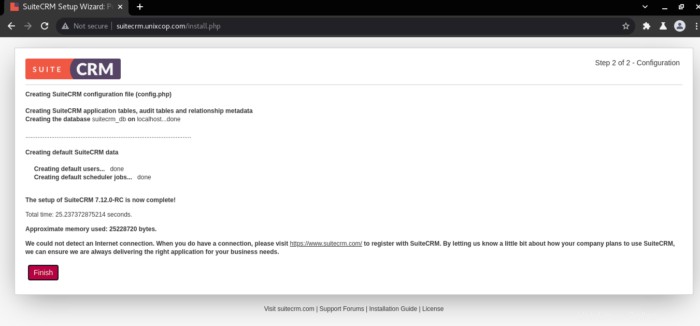
- Klik Selesai untuk memulai login SuiteCRM.
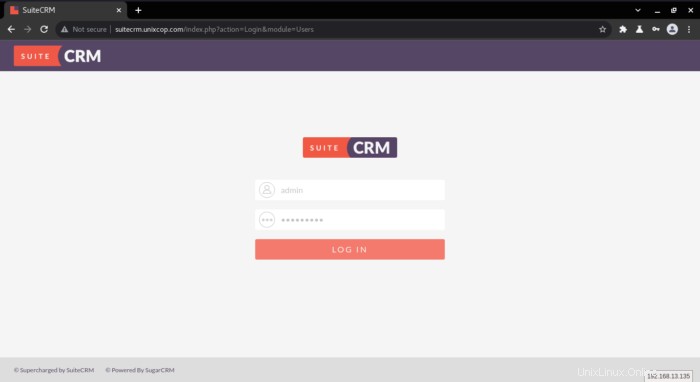
- Berikan nama pengguna dan sandi yang Anda tambahkan sebelumnya di konfigurasi situs pengaturan.
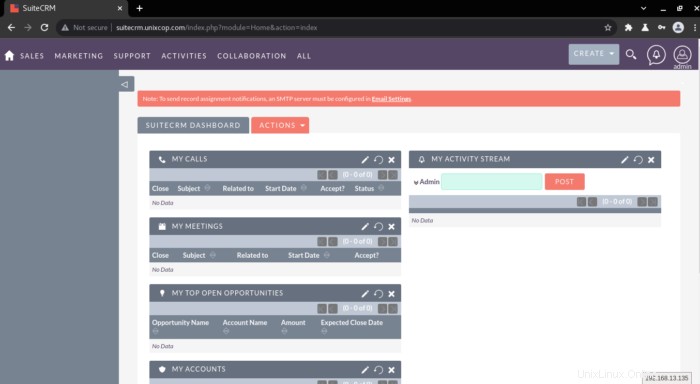
- Anda akan berhasil diarahkan ke SuiteCRM Dasbor seperti yang ditunjukkan di atas.
- Setel juga cron bagi pengguna web untuk menjalankan Penjadwal SuiteCRM.
sudo crontab -e -u nginx- Kemudian tambahkan baris berikut ke crontab
* * * * * cd /var/www/html/suitecrm; php -f cron.php > /dev/null 2>&1Kesimpulan
Dalam artikel ini, kami mengilustrasikan cara menginstal SuiteCRM sepenuhnya di server CentOS 8 Anda.
Itu saja ... terima kasih.